Veiledning for å fikse Realme-av / på-knapp fungerer ikke
Android Tips Og Triks / / August 05, 2021
I en tid med smarttelefoner der bare noen få knapper har igjen før OEM-er finner noen måte å kvitte seg med, er strømknappen en av de viktigste. Det tiltrekker ofte at av / på-knappen ikke fungerer, hvor telefoner ikke svarer helt eller delvis på brukerens stimuli ved å trykke på av / på-knappen på grunn av en eller annen grunn. Som sagt kan mye gå galt bak å forårsake at strømknappen ikke fungerer, og dermed presenterer GetDroidTips en forenklet eksplisitt guide der vi forklarer hvordan løse problemet ved å løse de vanlige årsakene til at det oppstår i utgangspunktet sammen med en rekke alternativer og til slutt en permanent løsning på problemet.
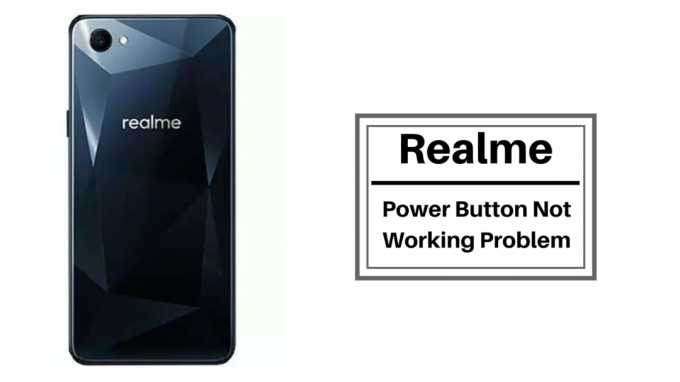
Hvordan fikser jeg Realme-av / på-knappen?
La oss se hvordan vi kan utrydde problemet ved å målrette mot vanlige avskrekkende midler som forårsaker et slikt problem.
Start systemet på nytt
Hvorfor? Du kan spørre. Svaret er ganske enkelt. Når du trykker på strømknappen, går den gjennom en rekke prosesser for å få oppgaven gjort innen mikrosekunder. Nå er det mulig at når du trykket på knappen, oppstod en feil eller en midlertidig feil som forårsaket at strømknappen ikke reagerte. Dermed har omstart av systemet en rekke fordeler.
Flymodus
Dette høres kanskje rart ut, men folk har funnet ut at flymodus fungerer i likhet med omstarter i noen tilfeller, og det er derfor du finner dette inkludert i veiledningene for hvordan du løser det på nesten alle emner.
Oppdater alle applikasjoner og fastvare
Det er viktig å oppdatere appene både forhåndsinstallert og nedlastet fordi det holder systemet borte fra eventuelle feil som kan infisere systemet. Det samme gjelder firmware som er på slutten, et ultimat programvare som muliggjør interaksjon mellom maskinvare og programvarekomponenter, og det er derfor viktig å holde seg oppdatert også. Men her er oppdatering av appene et stykke kake fordi det bokstavelig talt tar bare noen få skritt å gjøre det, dvs. Meny >> Google Play Butikk >> Mine apper og spill og klikk deretter på apper som har mottatt oppdateringer.
Oppdatering av firmware er litt komplisert siden du ikke alltid får en oppdatering. Du må navigere til Innstillinger> Om enhet> Programvareoppdateringer> Se etter oppdateringer. Hvis du ikke får noen oppdateringer lenger, kan du prøve å søke etter egendefinerte ROM-er fra nettet som passer deg bra og installere det samme.
Fjern eventuelle cache-filer
For å sette ting i sammenheng, er cache-filer midlertidige filer som genereres og lagres av systemet for å lette oppstarten av apper og tjenester ved å redusere behandlingstiden det tar å åpne en app. Cache-filer er bra, men det blir lett ødelagt, og akkumulering av cache-filer kan gjøre det tregt og må derfor kvitte seg med det. Det er flere måter å fjerne cache-filer som er foreskrevet nedenfor, og forhåpentligvis vil disse metodene bidra til å bli kvitt strømknappen som ikke fungerer.
Metode 01:
Apper som CCleaner, Cache Cleaner fra DU Apps, Super Cleaner fra Hawk App kan hjelpe til med å bli kvitt cache-filer på et trykk. Bare installer disse appene og kjør prosessen og slett hurtigbufferfilene, som er en samlet mengde av all appbuffer, lagringsbuffer og den er lynrask.
Metode 02:
Denne spesielle metoden må gjøres manuelt, og jeg vil anbefale å gjøre det minst to ganger i uken. Du må tømme appbufferen som akkumuleres over tid og reduserer ytelsen til enheten betydelig, og dermed skader systemet ikke systemet, men lar det øke hastigheten etter hvert.
Du må fortsette til innstillingsverktøyet på enheten og direkte til Apper >> Lastet ned. Her ser du en liste over alle nedlastede apper som du kan fjerne, men avstå fra de appene du ikke husker legitimasjonen for. Du må trykke på apper hver for seg og trykke på 'Tøm hurtigbuffer' og 'Tøm data'.
Metode 03:
For å tømme lagringsbufferen, fortsett til ‘Innstillinger >> Lagring >> Cache-lagring’ og fjern det samme.
Hvordan fortsetter du å bruke telefonen uten en strømknapp?
Forutsatt at strømknappen er blitt haywire, hva kan du muligens gjøre for å omgå den uten å bruke noen app som et alternativ eller uten å fikse den ødelagte knappen også, selv om disse metodene ikke er pålitelige bestandig.
Hold skjermen i live lenger
Når du merker at av / på-knappen ikke fungerer på telefonen, er telefonen enten slått på eller av. Med tanke på at telefonen er slått på og skjermen er i live også, kan du fortsette til innstillingsverktøyet på telefonen og trykke på Skjerm hvor du må få et alternativ til å tilpasse "Screen Alive" eller "holde displayet i live" der du trenger å velge den høyeste tilgjengelige verdien (ideelt sett 30 minutter). Dette vil holde telefonens skjerm i live i en halv time uten eksterne stimuli, men hvis du ikke klarer å gi stimuli i angitt varighet, vil skjermen slå seg av, og det er også håpet å bruke en telefon med den ødelagte strømknappen hvis du ikke har laget noen andre ordninger.
Still inn alarmer
Vi har alle innstilte alarmer for å vekke oss om morgenen eller som en påminnelse om å gjøre en viktig oppgave. Vel, du kan utnytte denne funksjonen mot å gi en stimulans som til slutt vil vekke skjermen når alarmen går. Hvis skjermen er av, men en alarm er innstilt og klar til å gå av, vil dette gi deg en letthet med at strømknappen ikke fungerer. Men hvis skjermen er på, kan du stille inn flere alarmer som vil gå når det er nødvendig, slik at du ikke trenger å holde skjermen på ved å trykke på den igjen og igjen. Men igjen, hvis du ikke har satt en alarm og skjermen er av, må du bruke en av de tre metodene som er foreskrevet nedenfor for å fungere sammen.
Be en venn om ubesvarte samtaler eller meldinger
Hvis du glemte å stille alarm før du la merke til den ødelagte strømknappen, for hvem skulle planlegge den på forhånd. Du kan faktisk spørre en venn eller bruke en alternativ smarttelefon for å ringe deg selv. Dette vil slå på skjermen forutsatt at telefonen er slått på. Men igjen, det er en rekke alternativer du kan bruke for å få ting gjort når du merker at av / på-knappen ikke fungerer, hvorav noen er oppført nedenfor. Ja, du kan be en venn ringe deg eller sende en melding eller bruke en annen telefon til å ringe slik at skjermen kan slå seg på og du kan bruke telefonen etter eget ønske.
Koble telefonen til en lader eller strømbank
Hvis du ikke har en annen telefon eller en venn, kan du faktisk bruke en strømbank eller en lader du kan koble til. Dette vil lyse opp skjermen og voila! Du kan nå bruke telefonen etter eget ønske. Merk at du trenger en kraftbank hvis du vil gjøre hele denne prosessen bærbar, ellers vil en lader tilfredsstille kravet.
Koble telefonen til en datamaskin
Dette er en ganske begrensende metode der du trenger en USB-kabel og en datamaskin å koble den til. Når du kobler til telefonen, vil skjermen lyse og vise alternativer der du bare bruker lademodus eller dataoverføring, men siden du bare ønsket å skru opp skjermen, har du det nå, og du kan koble telefonen fra datamaskinen hvis kreves.
Bruk apper som et alternativ
Hvis du er lei av å prøve å holde telefonen flytende ved å ikke la den slå av skjermen, er det visse alternativer det vil gi et brukervennlig alternativ, men avhengig av hvilken metode du tar og det er få apper du kan bruk.
Gravity Screen
Appen oppdager telefonens orientering og produserer utdata tilsvarende. Du kan tilpasse de forskjellige parametrene i appen for å gi forskjellige utganger når det er nødvendig.
Nærhetshandlinger
Den bruker nærhetssensorene som er installert på telefonen din for å oppdage om brukeren er tilstede eller ikke. Det er mange parametere som forskjellige bølger og hold som brukeren kan sette opp i henhold til hvilke brukeren kan svare på. Du kan stille et hold på 1000 ms for å slå på skjermen, og det vil gjøre det samme.
Strømknapp til Volumknapp
Som tittelen antyder, skifter denne appen funksjonen for å slå på og slå av skjermen fra strømknappen til volumknappen. Dette er den grunnleggende lette appen som du kan bruke med minimal funksjonalitet. Du kan få det fra Google Play Store.
Søk hjelp!
Det er det siste du ville gjort hvis du ikke klarer å løse av / på-knappen som ikke fungerer. Rapportering av problemet til et autorisert servicesenter eller et samarbeidet servicesenter vil løse problemet ved betaling av visse avgifter som vil bli belastet hvis knappen ikke dekkes av garantien.
Med en opplevelse på mer enn 4 år som spenner over forskjellige sjangere under innholdsskriving, er Aadil også en entusiastisk reisende og en stor filmfan. Aadil eier et teknisk nettsted, og han er begeistret for TV-serier som Brooklyn Nine-Nine, Narcos, HIMYM og Breaking Bad.


![Oppdatering tilgjengelig for T-Mobile LG V30 med versjon H93220j [Last ned]](/f/433d0b159833d2271f6149fe0de0519d.jpg?width=288&height=384)
